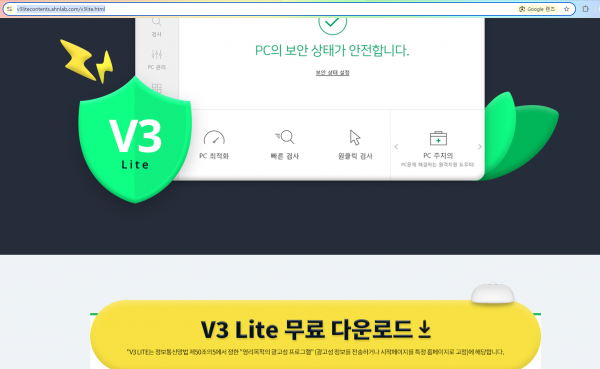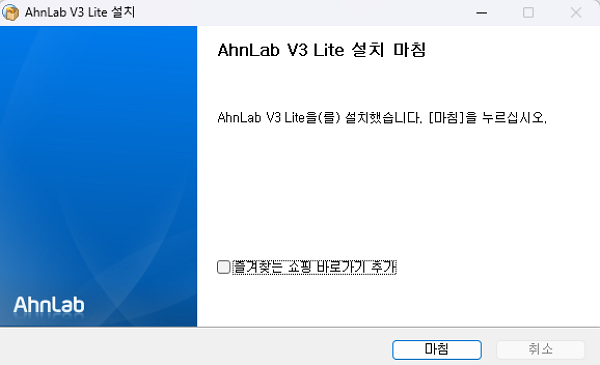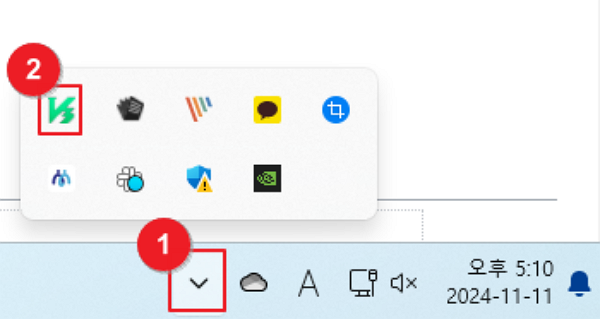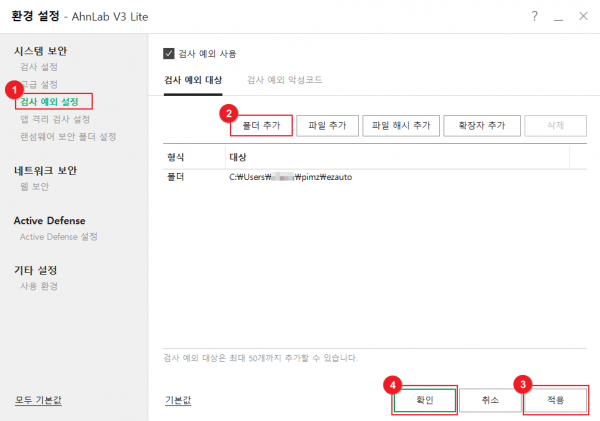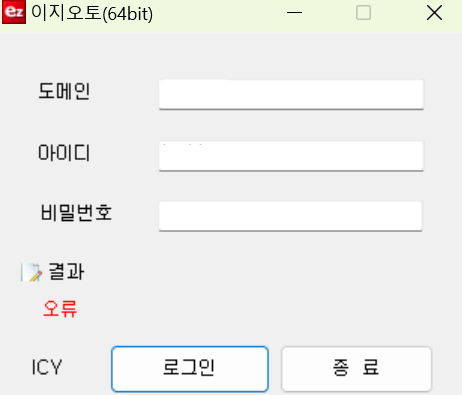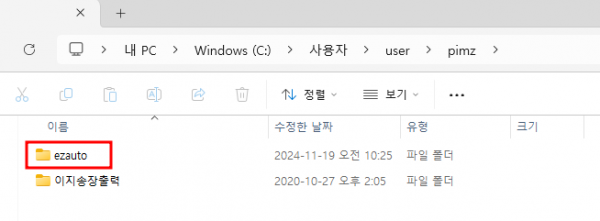"이지오토 검사제외 설정방법(v3)"의 두 판 사이의 차이
둘러보기로 이동
검색으로 이동
| (사용자 2명의 중간 판 23개는 보이지 않습니다) | |||
| 14번째 줄: | 14번째 줄: | ||
* 설치된 1개의 백신프로그램에서 이지어드민 프로그램을 백신검사에서 제외 시켜줍니다. | * 설치된 1개의 백신프로그램에서 이지어드민 프로그램을 백신검사에서 제외 시켜줍니다. | ||
* 윈도우 디펜더에서 방화벽 설정을 전부 해제로 변경해주세요. | * 윈도우 디펜더에서 방화벽 설정을 전부 해제로 변경해주세요. | ||
| − | * 은행 사이트 접속 시 자동 실행되는 보안프로그램은 삭제 또는 종료해주세요 | + | * 은행 사이트 접속 시 자동 실행되는 보안프로그램은 삭제 또는 종료해주세요. |
(ex. AhnLab Safe Transaction, nProtect Online Security 등) | (ex. AhnLab Safe Transaction, nProtect Online Security 등) | ||
| 20번째 줄: | 20번째 줄: | ||
* mcafee 프로그램의 경우 종료하기보단 삭제하시는 것을 권장 드립니다. | * mcafee 프로그램의 경우 종료하기보단 삭제하시는 것을 권장 드립니다. | ||
| − | 하단에는 대표 백신 | + | 하단에는 대표 백신 프로그램인 V3 프로그램 설치 방법과 |
| − | + | 이지어드민 프로그램 검사제외 방법이 자세한 설명과 함께 이미지 첨부되어 있으니 참고해주세요.<div> | |
| 32번째 줄: | 32번째 줄: | ||
{| width="1600px" | {| width="1600px" | ||
|- | |- | ||
| − | | valign="top" |[[파일:V3백신 1.png|대체글=|섬네일| | + | | valign="top" |[[파일:V3백신 1.png|대체글=|섬네일|600x600px|(확대하려면 클릭)]]1. 네이버에 v3 를 검색 후 무료백신설치를 클릭하여 다운로드 합니다. |
[https://v3litecontents.ahnlab.com/v3lite.html?utm_source=naver&utm_medium=brandsearch&utm_campaign=thumbnail&utm_content=V3Lite&NaPm=ct%3Dm3cl3iew%7Cci%3D0B40001%5Fzx5BYB%2DjxvjY%7Ctr%3Dbrnd%7Chk%3D99263b9879a6618bc9bfd67de6589972e94ba7df%7Cnacn%3DG0MMBYwECW1w v3 다운로드 페이지 바로연결] | [https://v3litecontents.ahnlab.com/v3lite.html?utm_source=naver&utm_medium=brandsearch&utm_campaign=thumbnail&utm_content=V3Lite&NaPm=ct%3Dm3cl3iew%7Cci%3D0B40001%5Fzx5BYB%2DjxvjY%7Ctr%3Dbrnd%7Chk%3D99263b9879a6618bc9bfd67de6589972e94ba7df%7Cnacn%3DG0MMBYwECW1w v3 다운로드 페이지 바로연결] | ||
|} | |} | ||
| + | |||
---- | ---- | ||
| + | |||
{| width="1600px" | {| width="1600px" | ||
|- | |- | ||
| − | | valign="top" |[[파일: | + | | valign="top" |[[파일:V3 lite 설치완료.png|대체글=|섬네일|600x600픽셀|(확대하려면 클릭)]]2. 다운로드 후 설치파일을 실행하여 v3 lite를 설치합니다. |
| + | |||
|} | |} | ||
| + | |||
---- | ---- | ||
| + | |||
{| width="1600px" | {| width="1600px" | ||
|- | |- | ||
| − | | valign="top" |[[파일: | + | | valign="top" |[[파일:V3 lite 환경설정.png|대체글=|섬네일|600x600픽셀|(확대하려면 클릭)]]3. 우측 하단 숨겨진 아이콘 표시 클릭 후 v3 lite를 마우스 우클릭, 환경설정을 클릭합니다. |
|} | |} | ||
| − | + | ||
| − | |||
| − | |||
| − | |||
| − | |||
| − | |||
| − | |||
| − | |||
| − | |||
| − | |||
---- | ---- | ||
| + | |||
{| width="1600px" | {| width="1600px" | ||
|- | |- | ||
| − | | valign="top" |[[파일: | + | | valign="top" |[[파일:V3 lite 예외설정 경로추가.png|대체글=|섬네일|600x600픽셀|(확대하려면 클릭)]]4. 검사 예외 설정 > 폴더 추가 > ezauto 폴더 선택 > 적용 > 확인 버튼을 클릭합니다. |
| − | + | ||
| − | |||
| − | |||
| − | |||
| − | |||
| − | |||
| − | |||
| − | |||
| − | |||
| − | |||
| + | '''※ 이지오토 경로 : 내 컴퓨터 > c드라이브 > 사용자(USER)폴더 > 사용자명 > pimz > ezauto''' | ||
|} | |} | ||
| − | ==''' | + | ==<big>'''tip. 예외설정 이후에도 로그인창에서 오류라고 뜨는 경우'''</big> == |
| + | |||
{| width="1600px" | {| width="1600px" | ||
|- | |- | ||
| − | | valign="top" | | + | | valign="top" |간혹 예외설정 이후에도 이미 이전에 이지오토 구성프로그램이 삭제되어 정상실행이 안되는 경우가 있습니다. |
| − | |||
| + | [[파일:이지오토 ICY 오류.png|대체글=|섬네일|600x600픽셀|(확대하려면 클릭)]] | ||
|} | |} | ||
| + | |||
| + | |||
{| width="1600px" | {| width="1600px" | ||
|- | |- | ||
| − | | valign="top" | | + | | valign="top" |'''내 컴퓨터 > c드라이브 > 사용자(USER)폴더 > 사용자명 > pimz 에서 ezauto 폴더 전체 삭제''' |
| − | + | [[파일:이지오토 경로 확인용.png|섬네일|600x600픽셀|(확대하려면 클릭)]] | |
| − | ' | + | 바탕화면에 있는 '''이지오토 바로가기 아이콘 클릭'''하여 실행해주시면 재구성됩니다. |
| − | |||
| − | |||
| − | |||
| − | |||
| − | |||
| − | |||
|} | |} | ||
| − | |||
| − | |||
| − | |||
| − | |||
| − | |||
| − | |||
| − | |||
| − | |||
| − | |||
| + | ==관련 FAQ== | ||
| + | |||
| + | [[백신프로그램에서 검사제외 설정은 어떻게 하나요?]] | ||
| + | [[이지오토 검사제외 설정방법(윈도우 디펜더)]] | ||
| − | + | [[이지오토 검사제외 설정방법 (알약)]] | |
| − | [[ | + | [[이지오토 로그인 오류 재설치 방법]] |
2024년 12월 13일 (금) 08:35 기준 최신판
개요
백신 프로그램이 설치가 되어있는 경우 이지오토 실행 및 로그인이 원활히 되지 않을 수 있습니다.
v3 백신프로그램에서는 특정 경로에 대해 검사제외 설정이 가능합니다.
- 알약, V3 Lite, TACHYON Internet Security 등 다양한 백신 프로그램이 설치가 되어있을 경우 1개의 프로그램을 제외하여 전부 삭제해주세요.
(알약 또는 V3 Lite 백신 프로그램을 설치하는 것을 권장드립니다.)
- 설치된 1개의 백신프로그램에서 이지어드민 프로그램을 백신검사에서 제외 시켜줍니다.
- 윈도우 디펜더에서 방화벽 설정을 전부 해제로 변경해주세요.
- 은행 사이트 접속 시 자동 실행되는 보안프로그램은 삭제 또는 종료해주세요.
(ex. AhnLab Safe Transaction, nProtect Online Security 등)
- mcafee 프로그램의 경우 종료하기보단 삭제하시는 것을 권장 드립니다.
하단에는 대표 백신 프로그램인 V3 프로그램 설치 방법과
이지어드민 프로그램 검사제외 방법이 자세한 설명과 함께 이미지 첨부되어 있으니 참고해주세요.
A. V3 lite 다운로드
| 1. 네이버에 v3 를 검색 후 무료백신설치를 클릭하여 다운로드 합니다. |
| 2. 다운로드 후 설치파일을 실행하여 v3 lite를 설치합니다. |
| 3. 우측 하단 숨겨진 아이콘 표시 클릭 후 v3 lite를 마우스 우클릭, 환경설정을 클릭합니다. |
| 4. 검사 예외 설정 > 폴더 추가 > ezauto 폴더 선택 > 적용 > 확인 버튼을 클릭합니다.
|
tip. 예외설정 이후에도 로그인창에서 오류라고 뜨는 경우
| 간혹 예외설정 이후에도 이미 이전에 이지오토 구성프로그램이 삭제되어 정상실행이 안되는 경우가 있습니다. |
| 내 컴퓨터 > c드라이브 > 사용자(USER)폴더 > 사용자명 > pimz 에서 ezauto 폴더 전체 삭제
바탕화면에 있는 이지오토 바로가기 아이콘 클릭하여 실행해주시면 재구성됩니다.
|